كيفية إضافة لوحة التحكم إلى File Explorer في نظام التشغيل Windows 10
Miscellanea / / August 05, 2021
أجرت Microsoft الكثير من التغييرات على نظام التشغيل Windows 10. مع محاولة جعل نظام التشغيل أكثر سهولة في الاستخدام ، انتهى بهم الأمر أيضًا إلى مسح معظم ميزاته التي قد يقول البعض إنها مفيدة. كانت إحدى هذه الميزات المستبعدة هي الوصول إلى لوحة التحكم الموجودة مباشرة في مستكشف الملفات.
قامت Microsoft بتضمين مجموعة من الأشياء التي يمكنك الوصول إليها بالنقر بزر الماوس الأيمن على زر البدء. لكن استبعاد لوحة التحكم من مستكشف Windows ليس تغييرًا مرحبًا به بالنسبة للكثيرين ، خاصة بالنسبة لأولئك الذين يقومون بالتعديل باستخدام خيارات المجلد كثيرًا. إن وجود لوحة التحكم في File Explorer يعني أنك لست بحاجة للذهاب للبحث والبحث عن لوحة التحكم من هناك في كل مرة. هناك طريقة لإضافة لوحة التحكم إلى مستكشف الملفات ، ولكن يلزم إدخال قرص صغير إلى السجل حتى يحدث ذلك. لذلك دعونا نلقي نظرة على كيفية القيام بذلك.
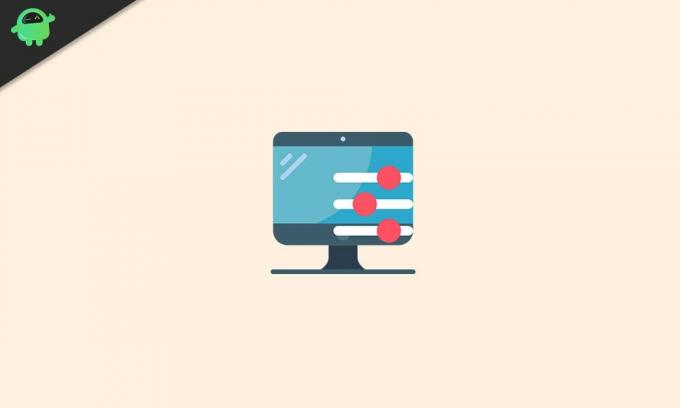
كيفية إضافة لوحة التحكم في File Explorer في نظام التشغيل Windows 10؟
كما ذكر أعلاه ، تتطلب هذه العملية تعديل ملف التسجيل. لذلك سيكون عليك تحرير محرر التسجيل في نظام التشغيل Windows 10. هذا ليس إجراءً خاليًا من المخاطر على الإطلاق ، حيث يمكن أن يؤدي الخطأ البسيط إلى إعادة تثبيت Windows مرة أخرى. لذا اتبع التعليمات الواردة وفقًا لذلك ، ويجب أن تكون على ما يرام. ومع ذلك ، إذا كنت قلقًا بشأن حدوث أي خطأ ، فتأكد من حفظ نسخة من ملف التسجيل الخاص بك في مكان آخر. أيضًا ، قم بتعيين نقطة استرداد قبل تجربة هذه الطريقة بحيث إذا حدث خطأ ما ، فيمكنك العودة إلى هذه النقطة.
- انقر على شريط بحث windows بالأسفل وأدخل “regedit”. في قسم النتائج ، سترى محرر التسجيل. افتحها.
- باستخدام شريط التنقل الأيسر في Regedit ، ابحث عن هذا المفتاح المحدد:
HKEY_LOCAL_MACHINE \ SOFTWARE \ Microsoft \ Windows \ CurrentVersion \ Explorer \ MyComputer

- انقر بزر الماوس الأيمن فوق مجلد NameSpace ، وحدد New ثم حدد Key.

- الآن عليك إدخال رمز CLSID الذي سيمكن لوحة التحكم في مستكشف الملفات. هناك نوعان من رموز CLSID لنوعين من عرض لوحة التحكم ، وعرض الرموز الكبيرة وعرض الرموز الصغيرة.
- لعرض الرموز الكبيرة على لوحة تحكم Windows 10 ، أدخل رمز CLSID التالي:
{26EE0668-A00A-44D7-9371-BEB064C98683}
- لعرض الرموز الصغيرة على لوحة تحكم Windows 10 ، أدخل رمز CLSID التالي:
{21EC2020-3AEA-1069-A2DD-08002B30309D}
- اختر أيًا من هذين الرمزين من أكواد CLSID وفقًا لتفضيلاتك ، ثم اخرج من محرر التسجيل.
افتح الآن مستكشف الملفات وضمن قسم "الأجهزة ومحركات الأقراص" ، سترى رمز لوحة التحكم. سيؤدي النقر فوقه إلى نقلك إلى لوحة التحكم. يمكنك أيضًا النقر بزر الماوس الأيمن فوق هذا الرمز وتثبيته في قائمة الوصول السريع على الجانب الأيسر من النافذة أو قائمة البدء.
هذه هي الطريقة التي تضيف بها الوصول إلى لوحة التحكم بسرعة مباشرة في File Explorer. تأكد من إدخال الرمز وفقًا لذلك لأن خطأ بسيطًا قد يؤدي إلى إتلاف السجل الخاص بك ومن ثم سيتعين عليك تثبيت Windows 10 مرة أخرى.
إذا كان لديك أي أسئلة أو استفسارات حول هذا الدليل حول إضافة لوحة التحكم إلى مستكشف الملفات ، فقم بالتعليق أدناه ، وسنعود إليك. تأكد أيضًا من مراجعة مقالاتنا الأخرى على نصائح وحيل iPhone ،نصائح وحيل Android, نصائح وحيل للكمبيوتر الشخصي، وغير ذلك الكثير لمزيد من المعلومات المفيدة.
مهووس بالتكنولوجيا يحب الأدوات الجديدة ويحرص دائمًا على معرفة أحدث الألعاب وكل ما يحدث في عالم التكنولوجيا وحوله. لديه اهتمام كبير بأجهزة Android وأجهزة البث.

![كيفية تثبيت Stock ROM على Polytron T553 [ملف فلاش للبرامج الثابتة]](/f/2e2e3e56db9326baaa2d3657987c3b86.jpg?width=288&height=384)
![كيفية تثبيت Stock ROM على Infinix Smart 3 [ملف فلاش للبرامج الثابتة]](/f/7380c67d207073ca848cb2a53826831e.jpg?width=288&height=384)
